Число1, число2,...— от 1 до 30 чисел, среди которых требуется найти наименьшее.
Можно задавать аргументы, которые являются числами, пустыми ячейками, логическими значениями или текстовыми представлениями чисел. Аргументы, которые являются значениями ошибки или текстом, не преобразуемым в числа, вызывают значения ошибок.
Если аргумент является массивом или ссылкой, то учитываются только числа. Пустые ячейки, логические значения или текст в массиве или ссылке игнорируются. Если логические значения или текст игнорироваться не должны, следует пользоваться функцией МИНА.
Если аргументы не содержат чисел, то функция МИН возвращает 0.
Расчет размаха варьирования осуществляется путем ввода формулы в строку формул, а минимальное и максимальное значения указываются в виде ссылки на ячейки.
Абсолютная ошибка выборки
 (7)
(7)
где t – коэффициент Стьюдента, выбираемый по таблице в зависимости от числа испытаний.
Относительная ошибка выборки
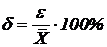 (8)
(8)
Расчет ошибок выборки осуществляется путем ввода формул в строку формул.
2.2. Сводные характеристики выборки при большом числе испытаний (n≥50)
Сначала находят разницу между максимальной и минимальной величинами, т.е. размах варьирования по формуле (6). Далее определяют классовый интервал
 (9)
(9)
где nk - число классов. Желательно, чтобы 7< nk <20.
Желательно, чтобы величина k была кратной 5 или 10.
Разбивают полученные значения на классы, которые располагаю по возрастанию значений, и результаты представляют в таблице 1.
Таблица 1
| Границы классов | Среднее значение в классе | Число значений в классе (частота попадания в класс) | Условное отклонение a | nia | nia2 | |
| ni | ni,% | |||||
Напротив наибольшего числа значений в классе отмечают условное отклонение  , от него увеличивающиеся на единицу отклонения: вниз – положительные, вверх – отрицательные.
, от него увеличивающиеся на единицу отклонения: вниз – положительные, вверх – отрицательные.
Среднее значение выборки определяют по формуле:
 (10)
(10)
где Х – среднее значение в классе при a = 0;
k – классовый интервал;
n – общее число измерений.
Среднее квадратическое отклонение
 (11)
(11)
Функция ЧАСТОТА вычисляет частоту появления значений в интервале значений и возвращает массив цифр. Функция ЧАСТОТА (рис. 11) может быть использована, например, для подсчета количества результатов тестирования, попадающих в интервалы результатов. Поскольку данная функция возвращает массив, она должна задаваться в качестве формулы массива.

Рис. 11. Функция ЧАСТОТА
ЧАСТОТА (массив данных; массив интервалов)
Массив данных — массив или ссылка на множество данных, для которых вычисляются частоты. Если массив данных не содержит значений, то функция ЧАСТОТА возвращает массив нулей.
Массив интервалов — массив или ссылка на множество интервалов, в которые группируются значения аргумента массив данных. Если массив интервалов не содержит значений, то функция ЧАСТОТА возвращает количество элементов в аргументе массив данных.
ЧАСТОТА вводится как формула массива после выделения интервала смежных ячеек, в которые нужно вернуть полученный массив распределения.
Количество элементов в возвращаемом массиве на единицу больше числа элементов в массиве интервалов. Дополнительный элемент в возвращаемом массиве содержит количество значений, больших чем максимальное значение в интервалах. Например, при подсчете трех диапазонов значений (интервалов), введенных в три ячейки, убедитесь в том, что функция ЧАСТОТА возвращает значения в четырех ячейках. Дополнительная ячейка возвращает число значений в массив данных, больших чем значение границы третьего интервала.
ЧАСТОТА игнорирует пустые ячейки и тексты.
Формулы, которые возвращают массивы, должны быть введены как формулы массива.
Формулу в этом примере необходимо ввести как формулу массива. Для ввода данных как массива нужно нажать клавишу F2, а затем клавиши CTRL+SHIFT+ENTER. Если формула не будет введена как формула массива, единственное значение будет равно 1.
Статистическая обработка данных может также проводиться с помощью надстройки Пакет анализа в подпункте меню «Сервис». В программе Excel 2003, если открыв СЕРВИС, не находим вкладку АНАЛИЗ ДАННЫХ, то щелчком левой кнопки мыши открываем вкладку НАДСТРОЙКИ и напротив пункта ПАКЕТ АНАЛИЗА щелчком левой кнопки мыши ставим галочку (рис. 12).

Рис. 12. Окно НАДСТРОЙКИ
После этого в меню СЕРВИС появляется вкладка АНАЛИЗ ДАННЫХ.
В Excel 2007 для установки ПАКЕТА АНАЛИЗА нужно нажать на кнопку OFFICE в левом верхнем углу листа (рис. 13а). Далее нажимаем на кнопку ПАРАМЕТРЫ EXCEL. В появившемся окне ПАРАМЕТРЫ EXCEL нажимаем левой кнопкой мыши на пункт НАДСТРОЙКИ и в правой части раскрывшегося списка выбираем пункт ПАКЕТ АНАЛИЗА. Далее нажимаем на ОК.
Чтобы Пакет анализа был установлен, нажимаем на кнопку ПЕРЕЙТИ, расположенную внизу раскрытого окна. Появитсяокно, показанное на рис. 12.Ставим галочку напротив ПАКЕТА АНАЛИЗА. Во вкладке ДАННЫЕ появится кнопка АНАЛИЗ ДАННЫХ (рис. 14).

|
|


а)

б)
Рис. 13. Установка ПАКЕТА АНАЛИЗА в Excel 2007


Рис. 14. Вкладка ДАННЫЕ
Далее откроется окно, которое показано на рис. 15.
Из предложенных пунктов выбирает пункт «ОПИСАТЕЛЬНАЯ СТАТИСТИКА» и щелкаем на нем левой кнопкой мыши.

Рис. 15. Окно «АНАЛИЗ ДАННЫХ»
Далее откроется окно, показанное на рис. 16.

Рис. 16. Окно ОПИСАТЕЛЬНАЯ СТАТИСТКА
Входной диапазон. Ссылка на диапазон, содержащий анализируемые данные. Ссылка должна состоять не менее чем из двух смежных диапазонов данных, данные в которых расположены по строкам или столбцам.
Группирование. Установите переключатель в положение «По столбцам» или «По строкам» в зависимости от расположения данных во входном диапазоне.
Метки в первой строке/Метки в первом столбце. Если первая строка исходного диапазона содержит названия столбцов, установите переключатель в положение Метки в первой строке. Если названия строк находятся в первом столбце входного диапазона, установите переключатель в положение Метки в первом столбце. Если входной диапазон не содержит меток, то необходимые заголовки в выходном диапазоне будут созданы автоматически.
Уровень надежности. Установите флажок, если в выходную таблицу необходимо включить строку для уровня надежности. В поле введите требуемое значение. Например, значение 95% вычисляет уровень надежности среднего с уровнем значимости 0,05.
К-ый наибольший. Установите флажок, если в выходную таблицу необходимо включить строку для k-го наибольшего значения для каждого диапазона данных. В соответствующем окне введите число k. Если k равно 1, эта строка будет содержать максимум из набора данных.
К-ый наименьший. Установите флажок, если в выходную таблицу необходимо включить строку для k-го наименьшего значения для каждого диапазона данных. В соответствующем окне введите число k. Если k равно 1, эта строка будет содержать минимум из набора данных.
Выходной диапазон. Введите ссылку на левую верхнюю ячейку выходного диапазона. Этот инструмент анализа выводит два столбца сведений для каждого набора данных. Левый столбец содержит метки статистических данных; правый столбец содержит статистические данные. Состоящий их двух столбцов диапазон статистических данных будет выведен для каждого столбца или для каждой строки входного диапазона в зависимости от положения переключателя Группирование.
Если хотим вывести результаты расчета на новый лист, то установите переключатель, чтобы открыть новый лист в книге и вставить результаты анализа, начиная с ячейки A1. Если в этом есть необходимость, введите имя нового листа в поле, расположенном напротив соответствующего положения переключателя.
Если хотим вывести результаты расчета в новой книге, то установите переключатель, чтобы открыть новую книгу и вставить результаты анализа в ячейку A1 на первом листе в этой книге.
Итоговая статистика. Установите флажок, если в выходном диапазоне необходимо получить по одному полю для каждого из следующих видов статистических данных, представленных в таблице 2.
Таблица 2
| Наименование показателя при расчетах с использованием «Описательной статистики» | Примечания |
| Среднее | Среднее значение |
| Стандартная ошибка | Абсолютная ошибка выборки |
| Медиана | Число, которое является серединой множества чисел, то есть половина чисел имеют значения большие, чем медиана, а половина чисел имеют значения меньшие, чем медиана |
| Мода | Наиболее часто встречающееся или повторяющееся значение в массиве или интервале данных |
| Стандартное отклонение | Среднее квадратическое отклонение |
| Дисперсия выборки | Дисперсия |
| Эксцесс | Эксцесс |
| Асимметричность | Асимметрия |
| Интервал | Размах варьирования |
| Минимум | Минимум |
| Максимум | Максимум |
| Сумма | Сумма всех значений в выборке |
| Счет | Количество значений в выборке |
| Наибольший | k-тое наибольшее значение для каждого диапазона данных |
| Наименьший | k-тое наименьшее значение для каждого диапазона данных |
| Уровень надежности | Уровень надежности |
.
 2018-02-14
2018-02-14 502
502








